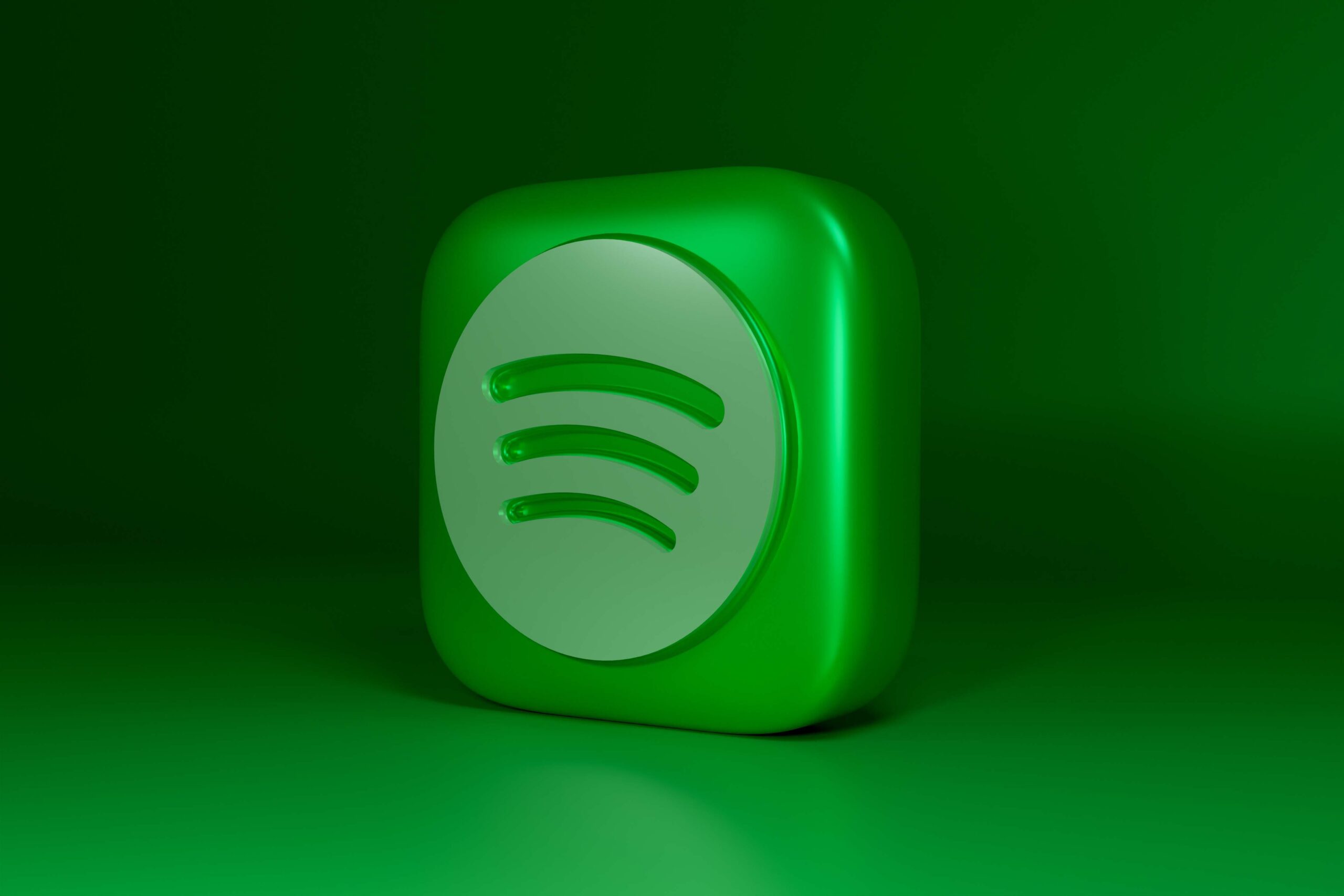Voorbij zijn de dagen van het illegaal kopiëren van muziek naar cassettebandjes of het illegaal downloaden van gigabytes aan nummers.Online muziekstreamingplatforms zoals Spotify hebben de manier veranderd waarop we naar de meesterwerken van onze favoriete artiesten luisteren.Het heeft een enorm gebruikersbestand van meer dan 3.81 miljoen gebruikers en biedt hen een overvloed aan functies.De basisfunctie is de mogelijkheid om gepersonaliseerde afspeellijsten te maken voor elke stemming en gelegenheid.
Elke afspeellijst wordt geïdentificeerd door een unieke naam en een afbeelding van de afspeellijst, die beide indien nodig door de gebruiker kunnen worden gewijzigd.
In het artikel van vandaag zullen we u door de eenvoudige stappen leiden en u laten zien hoe u de Spotify-afspeellijstafbeelding en de online webplayer kunt wijzigen.
Spotify maakt standaard een collage van de albumhoes van de eerste vier nummers in een afspeellijst en stelt deze in als albumhoes.
- Als je moe wordt van het kijken naar dezelfde omslagafbeelding, schud dan gewoon de eerste vier nummers in de afspeellijst en de omslagafbeelding wordt automatisch bijgewerkt.
- U kunt ook volledig aangepaste omslagafbeeldingen voor afspeellijsten instellen.Bijvoorbeeld een hoes die de algemene sfeer van de afspeellijst beschrijft of een specifieke hoes (als je van plan bent de lijst met je partners te delen).
Volg deze stappen om een aangepaste Spotify-afspeellijstafbeelding in te stellen:
Methode 1: Op Android en iOS
1.Tik vanuit de app-ladeSpotify-app.
![]()
2. Ga naarje bibliotheekTabblad.
3. Klik opje wilt veranderenafspeellijst.
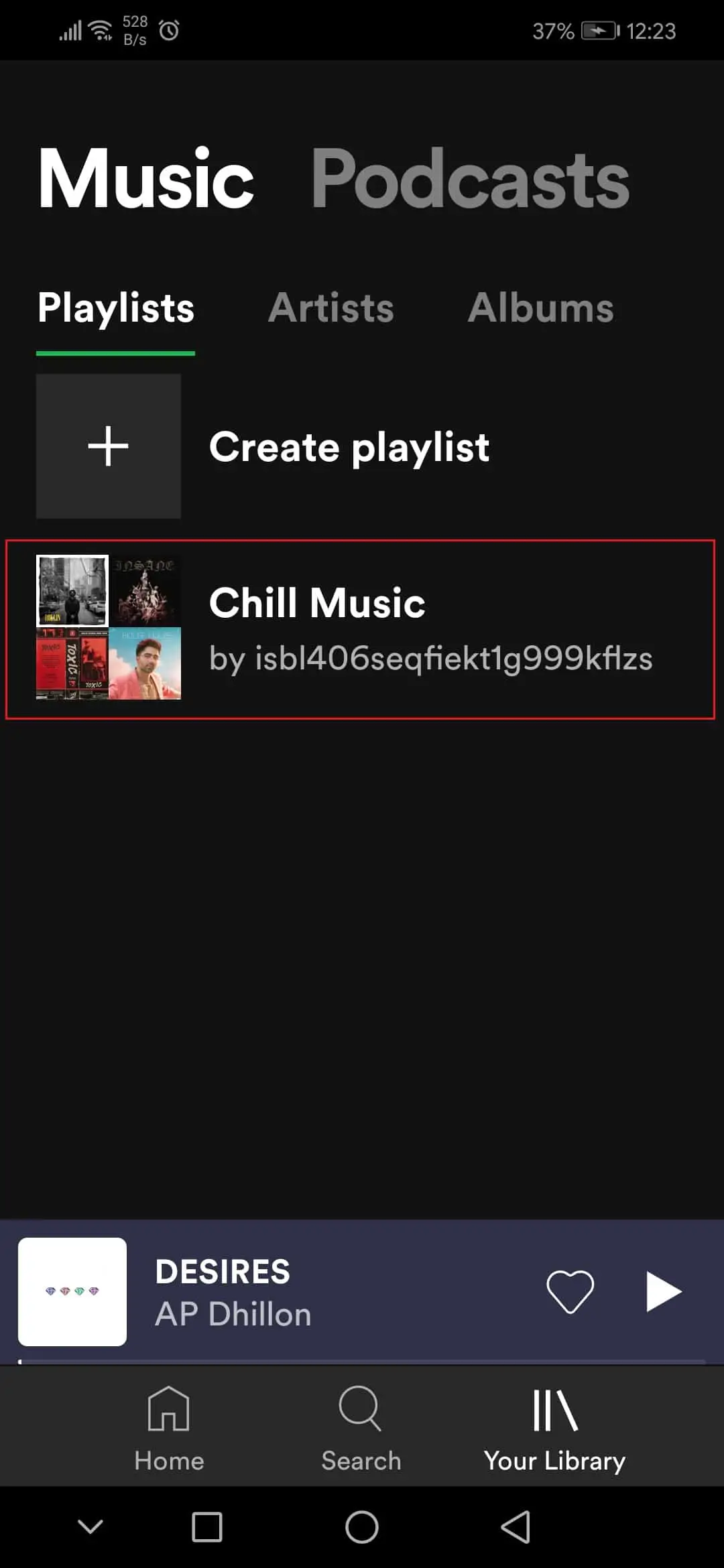
4. Klik vervolgens opdrie uuricoon.
![]()
5. Kies uit het menuAfspeellijst bewerkenOpties.
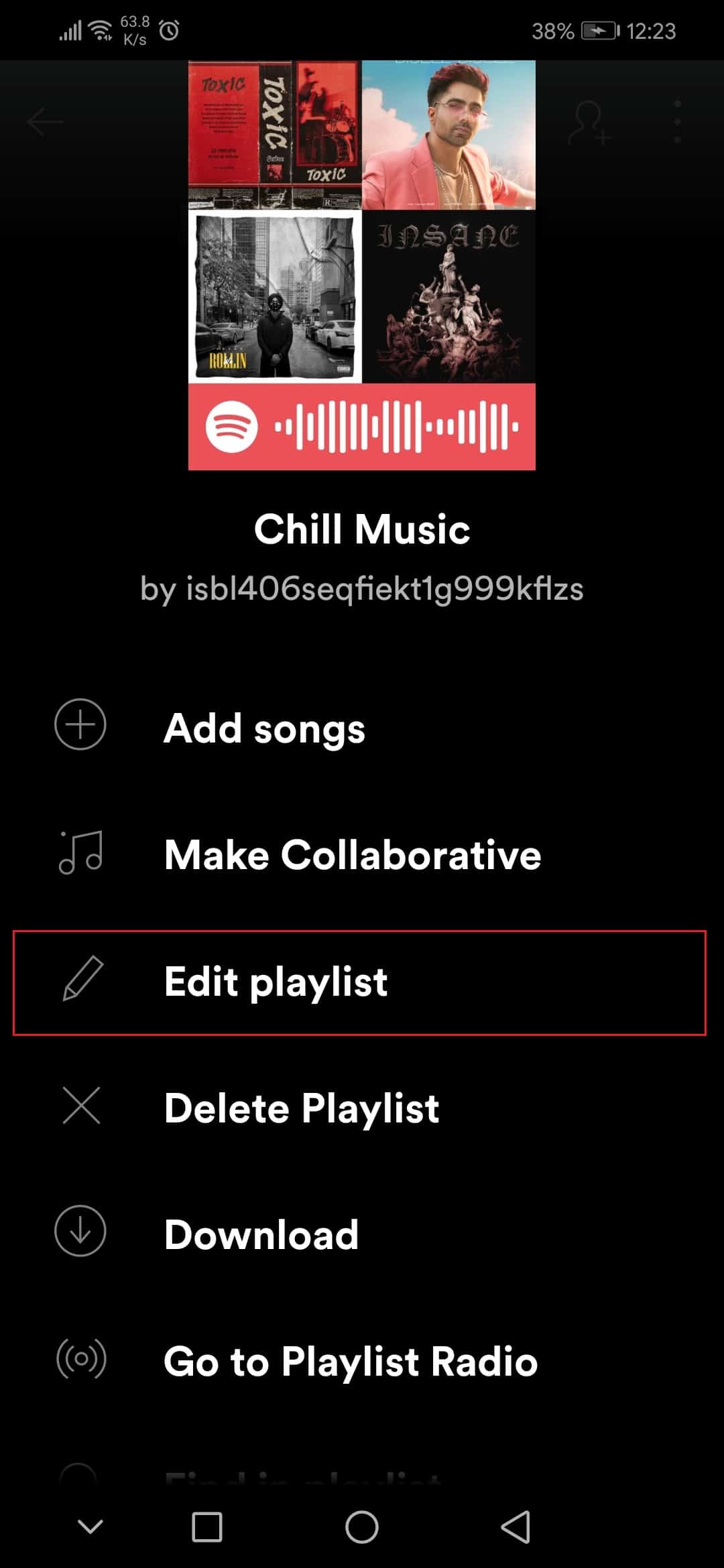
6. Klik hier opafbeelding wijzigenOpties.
7. Klik vervolgens opkies een fotoOpties.
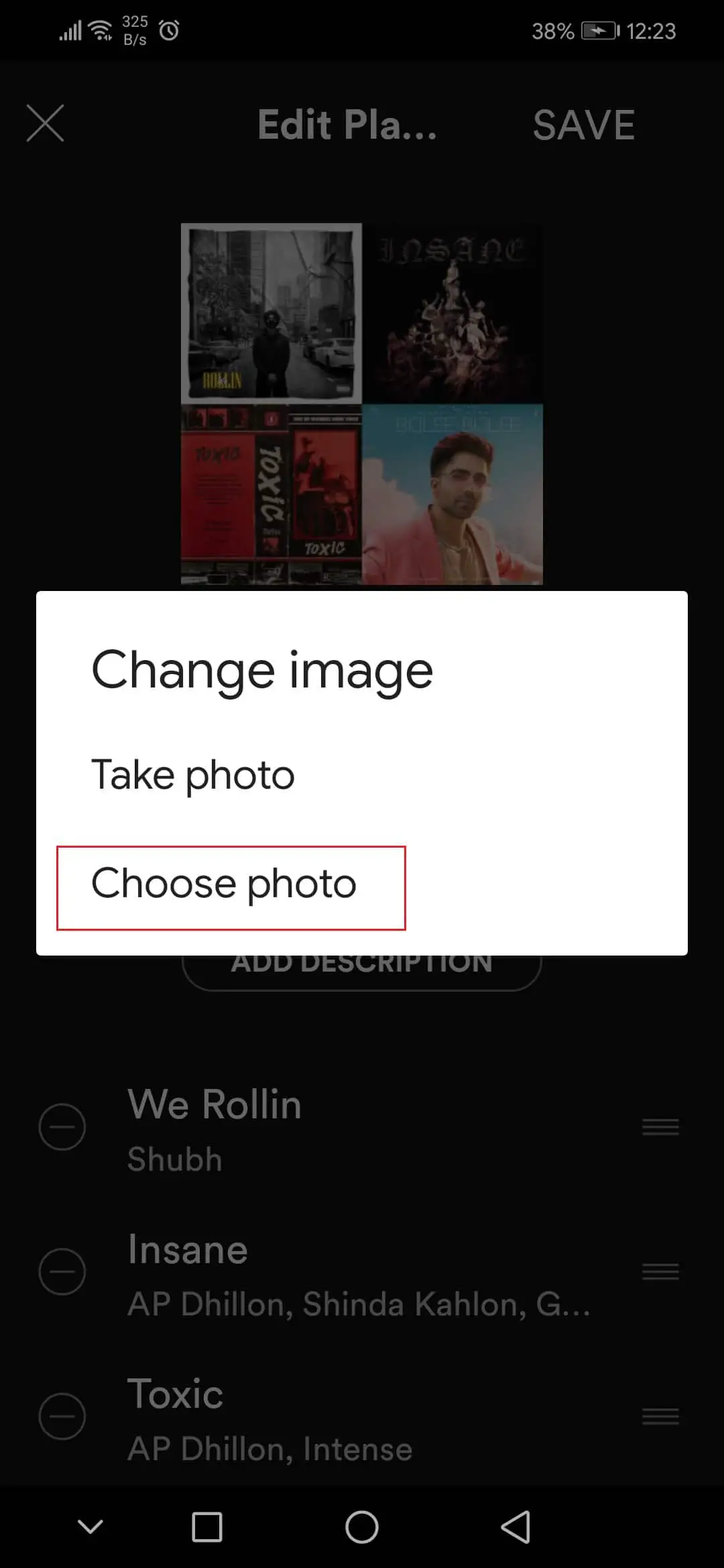
8. Klik na het selecteren van de afbeelding opgebruik foto'sOpties.

9. Klik ten slotte op保存Opties.
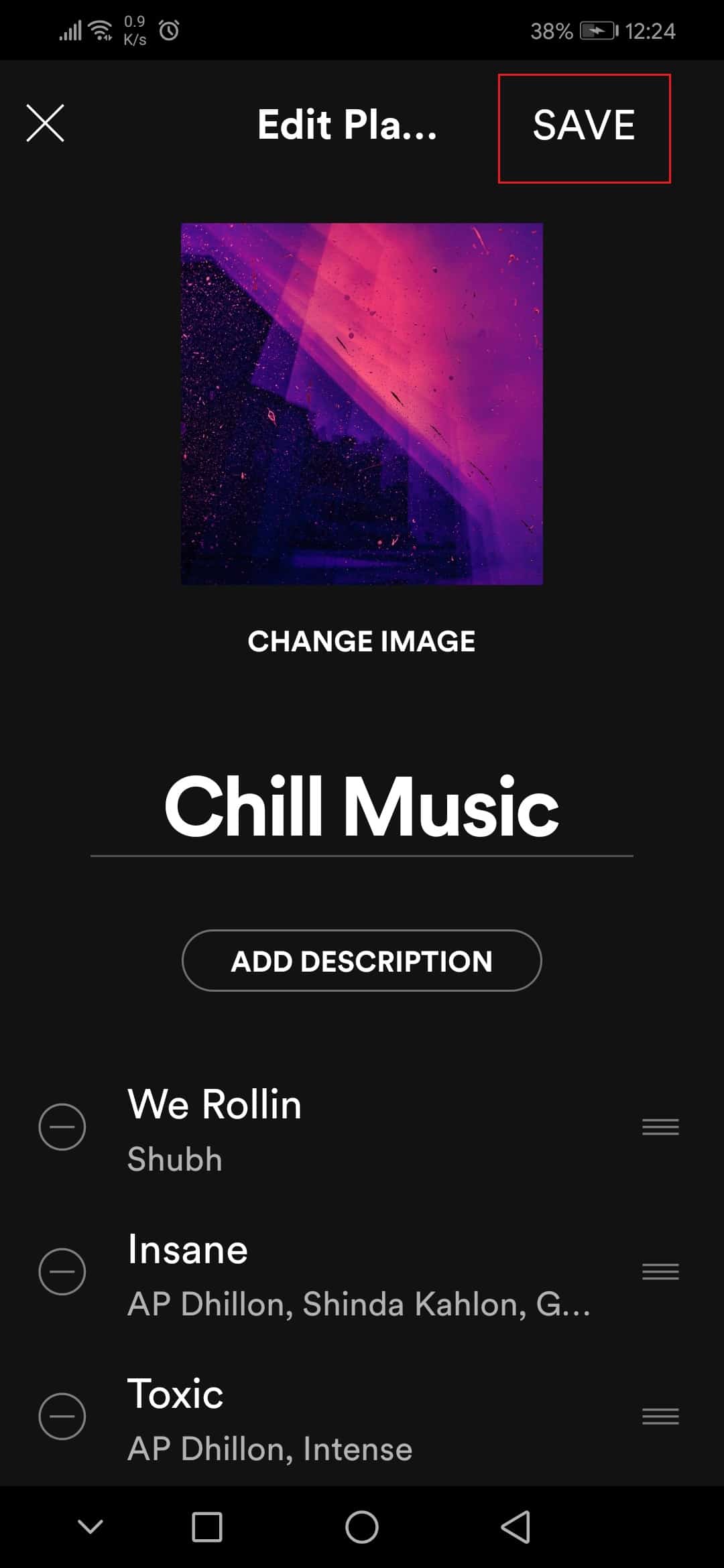
Methode 2: Op Windows-toepassing
Volg de onderstaande stappen om de Spotify-afspeellijstafbeelding in de Windows Spotify-app te wijzigen.
1. Start in uw favoriete browserSpotifytoepassing of zijnnetwerk afspelen, dan klikkenje bibliotheek.
2. Open een afspeellijst die je hebt gemaakt.
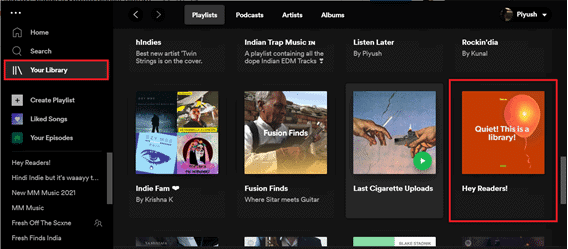
3. Klik opDrie stippenPictogram en selecteerDetails bewerkenOpties.
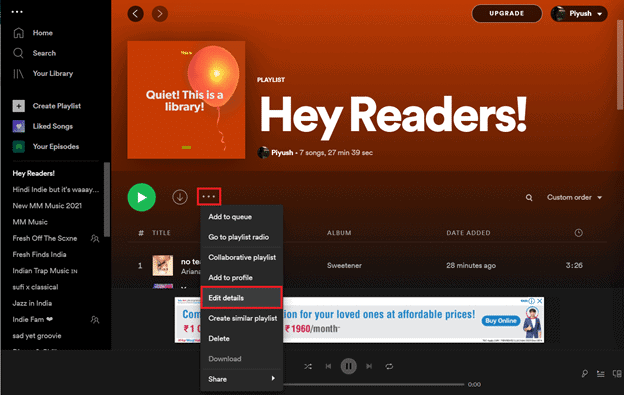
4. verschijnt aDetails bewerkendialoogvenster, plaats de muisaanwijzer op de omslagafbeelding en klik op deDrie stippenPictogram en selecteerverander foto.
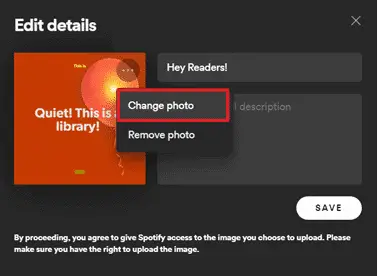
Opmerking:U kunt ook kiezen voor "Verwijder foto" optie om de omslagafbeelding volledig te verwijderen.Het zal een notitie maken als de omslagafbeelding voor de afspeellijst.
5. Selecteer een afbeelding op uw computer en klik opaanzetten.De omslagafbeelding van de afspeellijst wordt bijgewerkt, klik op "保存"Finish.
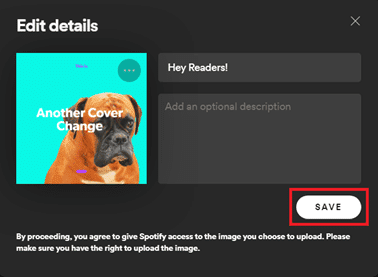
Als je je afvraagt hoe we de omslagafbeelding voor dit artikel hebben gemaakt, ga dan naar Spotlijsten maak er een voor jezelf.We hopen dat de bovenstaande stappen voor het wijzigen van de afbeelding van een Spotify-afspeellijst duidelijk en gemakkelijk te begrijpen zijn.